User Guide - Windows 7
Table Of Contents
- Üdvözöljük!
- Ismerkedés a számítógéppel
- Csatlakozás hálózathoz
- Navigálás a billentyűzet, az érintőmozdulatok és a mutatóeszközök használatával
- Multimédia
- Energiagazdálkodás
- A számítógép leállítása
- Az energiagazdálkodás beállítása
- Az energiatakarékos üzemmódok használata
- Üzemeltetés akkumulátorról
- Külső áramforrás használata
- Külső kártyák és eszközök
- Meghajtók
- Biztonság
- A számítógép védelme
- Jelszavak használata
- Vírusirtó szoftver használata
- Tűzfalszoftver használata
- A fontos biztonsági frissítések telepítése
- A HP Client Security Manager használata
- Az ujjlenyomat-olvasó használata (csak egyes típusokon)
- Karbantartás
- Biztonsági mentés és helyreállítás
- Computer Setup (BIOS), MultiBoot és HP PC Hardware Diagnostics (UEFI)
- Támogatás
- Műszaki jellemzők
- Utazás a számítógéppel, a számítógép szállítása
- Hibaelhárítás
- Hibaelhárítással kapcsolatos információk
- Problémák megoldása
- A számítógép nem indul
- A számítógép képernyője üres
- A szoftvereszköz nem működik megfelelően
- A számítógép be van kapcsolva, de nem válaszol
- A számítógép szokatlanul meleg
- Az egyik külső eszköz nem működik
- A vezeték nélküli hálózati kapcsolat nem működik
- Egy lemezt nem sikerül lejátszani
- Egy film nem jelenik meg a külső képernyőn
- A lemezírási művelet nem indul el, vagy a befejezés előtt leáll
- Elektrosztatikus kisülés
- Tárgymutató
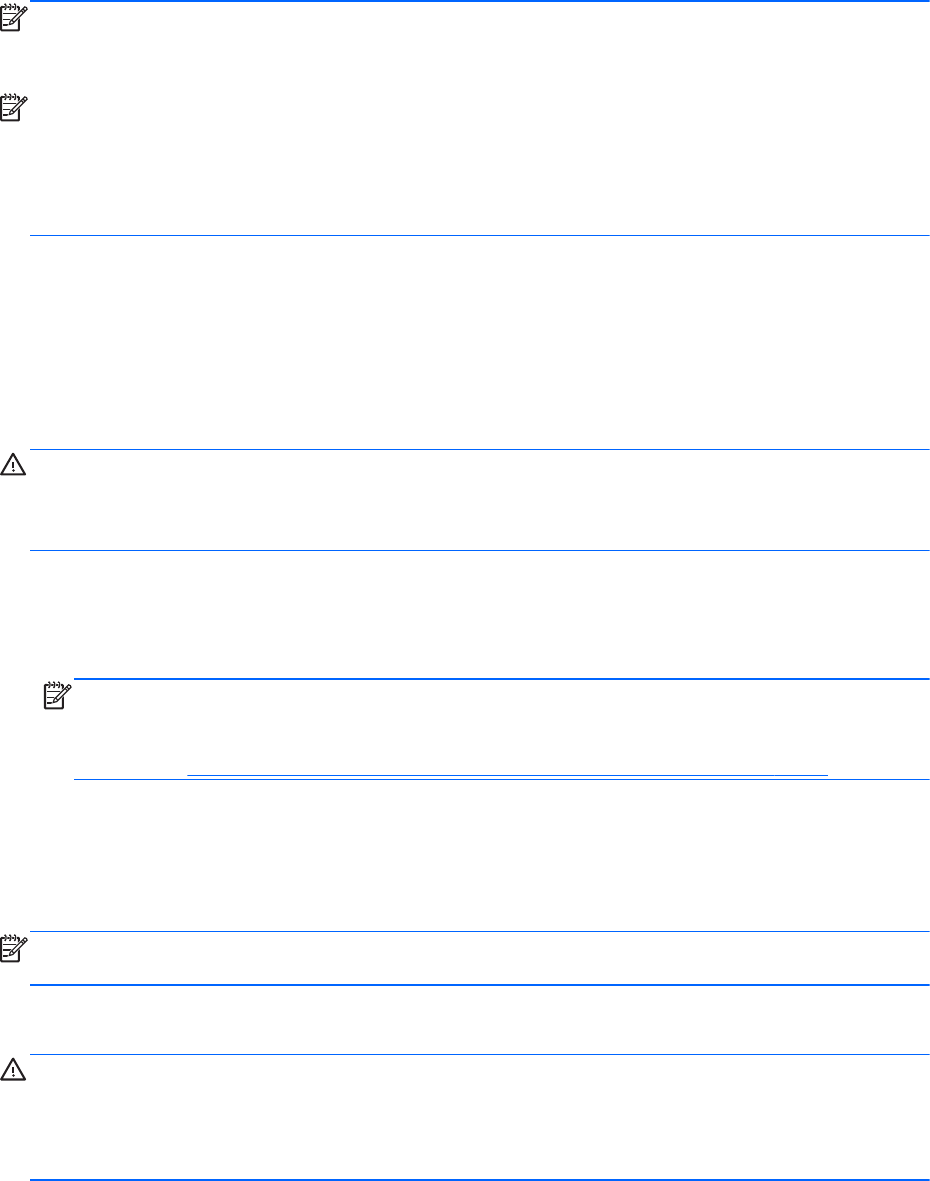
●
Adott fájlok helyreállítása
●
A számítógép visszaállítása egy korábbi rendszer-visszaállítási pontra
●
Adatok helyreállítása helyreállító eszközökkel
MEGJEGYZÉS: A különböző helyreállítási és visszaállítási lehetőségekről részletes útmutatásért
keresse meg ezeket a témaköröket a Súgó és támogatás szolgáltatásban. A Súgó és támogatás
eléréséhez válassza a Start > Súgó és támogatás lehetőséget.
MEGJEGYZÉS: A Windows rendszer Felhasználói fiókok beállításai szolgáltatásával tovább
javíthatja a számítógép biztonságát. A rendszer bizonyos feladatok végrehajtásához, például
szoftverek telepítéséhez, segédprogramok futtatásához vagy a Windows beállításainak
módosításához kérheti az engedélyét vagy jelszavát is. Részleteket a Súgó és támogatás
szolgáltatásban talál. A Súgó és támogatás eléréséhez válassza a Start > Súgó és támogatás
lehetőséget.
A korábban mentett adatok helyreállítása:
1. Válassza a Start > Minden program > Karbantartás > Biztonsági mentés és visszaállítás
lehetőséget.
2. Kövesse a képernyőn megjelenő utasításokat a rendszer beállításai, a számítógép (csak egyes
típusokon) vagy a saját fájlok helyreállításához.
Az adatoknak az Indítási javítással való helyreállításához kövesse az alábbi lépéseket:
VIGYÁZAT! Vannak olyan indítási javítási beállítások, amelyek teljes egészében törlik és
újraformázzák a merevlemezt. Az összes létrehozott fájl és a számítógépre telepített szoftverek
véglegesen törlődnek. Ha a formázás befejeződött, a helyreállítási folyamat visszaállítja az operációs
rendszert, illetve a biztonsági mentésből az illesztőprogramokat, szoftvereket és segédprogramokat.
1. Lehetőség szerint minden személyes fájlról készítsen biztonsági másolatot.
2. Ha lehetséges, ellenőrizze a Windows-partíció meglétét.
A Windows-partíció megkereséséhez válassza a Start > Számítógép parancsot.
MEGJEGYZÉS: Ha a Windows-partíció nem jelenik meg, akkor a Windows 7 operációs
rendszert tartalmazó DVD, valamint a
Driver Recovery
(Illesztőprogramok helyreállítása) feliratú
adathordozó segítségével kell helyreállítania az operációs rendszert és a programokat. További
információk:
A Windows 7 operációs rendszer adathordozójának használata 73. oldal.
3. Ha a Windows-partíció megjelenik, indítsa újra a számítógépet, majd nyomja meg az f8
billentyűt, mielőtt megkezdődne a Windows operációs rendszer betöltése.
4. Válassza a Startup Repair (Indítás javítása) lehetőséget.
5. Kövesse a képernyőn megjelenő utasításokat.
MEGJEGYZÉS: Ha többet szeretne tudni az adatok Windows-eszközökkel való helyreállításáról,
válassza a Start > Súgó és támogatás lehetőséget.
F11 helyreállító eszközök használata (csak egyes típusokon)
VIGYÁZAT! Az f11 billentyűvel elérhető helyreállítási eszköz törli a merevlemez teljes tartalmát, és
újraformázza azt. Az összes létrehozott fájl és a számítógépre telepített minden program véglegesen
törölve lesz. Az f11 helyreállító eszköz újratelepíti az operációs rendszert, valamint a gyárilag
telepített HP szoftvereket és illesztőprogramokat. A nem gyárilag telepített programokat újra kell
telepíteni.
72 11. fejezet Biztonsági mentés és helyreállítás










